„Acronis True Image“ - atsarginio gyvenimo būdai.
Sveiki, mieli draugai. Mes ir toliau kalbame apie mūsų pagrindinį sprendimą namų vartotojams.
„Acronis True Image“ yra turtingos istorijos produktas. Mes stengėmės įdėmiai klausytis savo klientų, todėl produkte, kuris yra skirtas vienaip ar kitaip apsaugoti vartotojo duomenis, susikaupė daugybė įvairių funkcijų. Tiesą sakant, šioje laidoje mes nusprendėme papasakoti apie įvairius atsarginių kopijų tipus, kuriuos palaiko „Acronis True Image“.
Prieš pasinerdami į atsarginių metodų variantus, aprašome šiek tiek bendrą požiūrį. Visos mūsų atsarginės kopijos daromos per momentinį vaizdą: per mūsų pačių arba per „Volume Shadow Copy Service“. Atitinkamai, jūs galite tęsti darbą su kompiuteriu, keisti ar naikinti duomenis - in atsarginę kopiją Bus užfiksuotas momentinės nuotraukos sukūrimo momentas.
1. Disko atsarginė kopija.
Taigi, dabar aptarsime atsarginių kopijų kūrimo būdus. Pirmasis ir galingiausias būdas, saugantis viską ir viską ir leidžiantis ne tik išsaugoti duomenis, bet ir kuo greičiau grįžti į darbą, yra disko atsarginė kopija. Galite apsaugoti visą diską, skaidinius, dinaminius diskus, palaikomi visų rūšių reidai ir kt. Šis metodas išlaisvina jus nuo poreikio pasirinkti, ką tiksliai apsaugoti - tiesiog pasidarykite visko, kas yra, ir kas nutiks.
Duomenų kaitaliojimą galite tinkinti skirtingais būdais. Pvz., Visada sukurkite visą atsarginę kopiją ir perrašykite ankstesnę:
Žinoma, bus išleista daug vietos saugyklai.
Norėdami efektyviau išnaudoti erdvę, turėtumėte naudoti papildomą atsarginę kopiją: bus kuriamos tik tų duomenų, kurie pasikeitė po paskutinės kopijos, atsarginės kopijos. Bet šiuo atveju duomenų atkūrimui mums reikės visos kopijų grandinės, nes naujos kopijos priklauso nuo ankstesnių.
Diferencialinės atsarginės kopijos neturi šio trūkumo. Jie nukopijuoja duomenis, kurie pasikeitė ne nuo paskutinės atsarginės kopijos, kaip su pavieniais elementais, o nuo pat pirmosios kopijos. Taigi versijos priklauso tik nuo pirmosios atsarginės kopijos. Atitinkamai, jūs galite sau leisti prarasti keletą tarpinių versijų:
Atsargines kopijas galima laikyti USB kaupikliuose, tinklo aplankuose, FTP serveriuose, CD / DVD diskuose ir kt. Mes anksčiau aprašėme ir
2. Disko klonavimas
Klonuojant diską bus padaryta tiksli jūsų disko kopija kitame diske sektoriaus režimu. Tai leis jums grįžti į darbą iškilus problemoms dėl pirmojo disko, tiesiog įkeliant kompiuterį iš antrojo disko. Jums net nereikia laukti duomenų atkūrimo.

3. Bylos atsarginė kopija.
Na, o paskutinis būdas sukurti atsarginę kopiją šiandien yra nukopijuoti failus. Tokiu atveju visos tos pačios kopijų saugojimo parinktys ir parinktys, kaip ir disko atsarginei kopijai.
Kodėl man reikia failų atsarginių kopijų, jei galite padaryti visą disko kopiją? Yra variantų. Disko kopiją galima padaryti, pavyzdžiui, palyginti retai, ir taip sutaupyti vietos saugykloje. Bet jūsų darbo failų kopijas galima padaryti kas valandą ar net kas 5 minutes (apie tai mes išsamiai kalbėsime kitame straipsnyje). Pavyzdžiui, aš darau tik tai:

Kaip jūs saugote savo duomenis?
Labai dažnai kompiuterio veikimo metu iškyla situacija, kai reikia iš naujo įdiegti operacinę sistemą. Ir tai gali sukelti daug problemų, nes kartu su OS bus prarastos visos kompiuterio veikimo metu įdiegtos programos. O jei iš naujo įdiegti „Windows“ trunka šiek tiek daugiau nei valandą, tada reikiamos programos suradimas gali užtrukti dienas ar net savaites. Tačiau šią problemą galima lengvai išspręsti dėka specialios programinės įrangos, leidžiančios iš anksto susikurti atsarginę kopiją. kietasis diskas.
„Winchester“ atsarginės kopijos reiškia prevencinių priemonių, kurios yra labai daug laiko reikalaujantis procesas, kategoriją. Galų gale, kartais nepakanka vien tik nuvalyti susikaupusių šiukšlių skardinę. Kartais reikia sukonfigūruoti kai kurias programas normaliam darbui arba įdiegti naujesnę tvarkyklės versiją. Absoliučiai visi vartotojai susiduria su šiomis užduotimis. Tačiau patys pažangiausi priartėja prie užduoties protingiau ir optimizuoja šį procesą sukurdami atsarginių kopijų svarbiausius failus ir programas.
Šis požiūris leidžia optimizuoti kompiuterio veikimo procesą ir sutaupyti daug laiko aptarnaujant įrenginį. Iš tiesų, kaip rodo statistika, kiekvienas vartotojas labai retai naudojasi kitų kūrėjų programomis ir renkasi labiau pažįstamas ir laiko patikrintas komunalines paslaugas. Todėl optimaliausias išėjimas operacinės sistemos „rinkimo“ metu bus jos neišsamus diegimas iš naujo ir atsarginės kopijos atkūrimas į darbinę būseną, išsaugojant visas įdiegtas programas. Ir ši procedūra užima daug daugiau laiko, nei padaryti viską nuo nulio.
Specialios kategorijos programinė įranga skirta sukurti atsarginės fizinio ar loginio skaidinio kopiją. Visi jie yra beveik identiški, turi panašų įrankių rinkinį ir yra visiškai nemokami, o pagrindinis skirtumas yra darbinio lango sąsaja. Viena iš labiausiai paplitusių šios kategorijos programų „RuNet“ programoje, apie kurią net pradedantieji žino. - „Acronis“. Programa turi paprastą sąsają, puikų funkcionalumą, tačiau, norint naudotis ja, turite įsigyti licenciją. Nepaisant to, ši programa turi daug analogų, kurie atlieka panašias operacijas ir tuo pačiu yra nemokami. Apie juos mes kalbėsime šiandien mūsų straipsnyje.
Perdaryti atsarginę kopiją
Šis įrankis buvo plačiai paplitęs tarp daugelio pradedančiųjų vartotojų dėl minimalaus svarbiausių įrankių rinkinio, didelio patikimumo ir intuityvios sąsajos. Programa veikia „Linux“, neapkrauna sistemos ir joje yra minimalus informacijos kiekis.
Tarp pagrindinių funkcijų, kurias teikia naudingumas, yra fizinių skaidinių atsarginių kopijų kūrimas, galimybė atstatyti visus HDD parametrus į gamyklinius parametrus, rinkti išsamią statistiką apie standžiojo disko būklę, skaidinių redaktorių, atkurti ištrintus failus, grafinėje ir teksto rengyklėje integruotas į naudingumą dokumentų ir failų peržiūrai. vadybininkas.
Kuriant vieno iš nuolatinio saugojimo įrenginio skyrių vaizdą, vieną iš galimų loginių skaidinių, bet kurį išorinė saugykla su reikiamu laisvos vietos kiekiu arba nuotoliniu kompiuteriu. Programa atvaizdą supakuoja labai tvirtai, todėl netgi galite jį išsaugoti įprastame kompaktiniame diske arba sename USB atmintinėje, kurios talpa yra 2 gigabaitai.
„AOMEI“ atsarginė kopija
Ši programa turi keletą leidimų, du iš jų yra laisvai prieinami. Verta paminėti, kad vienas iš jų yra skirtas pagyvenusiems žmonėms „Windows“ versijosir antra septyniasdešimt ir daugiau. Kalbant apie įrankių rinkinį ir funkcionalumą, abi programos versijos yra beveik identiškos ir leidžia atlikti panašias operacijas su standžiaisiais diskais. Kalbant apie komercinį leidimą, pagrindinis jo pranašumas yra galimybė sukurti kietojo disko skaidinio vaizdą per laipsnišką kopijavimą, kurio metu sukuriamos tik failų, pakeistų veikiant operacinei sistemai, kopijos. Tai gali žymiai sutrumpinti disko vaizdo kūrimo proceso vykdymo laiką. Be to, mokama versija turi galimybę sukurti atsarginę kopiją vietinis tinklas, taip pat palaiko darbą per komandinę eilutę.
Anot pačių kūrėjų, mokama licencija veikia daug kartų greičiau nei jos nemokami kolegos. Tačiau praktikoje šis skirtumas nėra reikšmingas, todėl mokėti už šią programą nėra prasmės.
Jei palyginsite šią naudingumą su „Redo Backup“, aptarta anksčiau, tada „AOMEI Backupper“ turi daug sudėtingesnes funkcijas. Pavyzdžiui, ši programa gali sukurti disko atvaizdą įvairiais būdais: klonuodama, kopijuodama turinį iš vienos sekcijos į kitą, sukurdama standartinį vaizdą, kuriame visi duomenys sujungiami į vieną failą. Be to, naudingumas palaiko glaudinimo laipsnio nustatymą, kuris leidžia prireikus valdyti vaizdo dydį, kad būtų sutaupyta laisvos vietos.
Norėdami toliau dirbti su atvaizdu, jis turi būti įrašytas į kompaktinį diską arba „flash drive“. Daugeliu atvejų tam įgyvendinti reikia įdiegti specialias komunalines paslaugas, tačiau „AOMEI Backupper“ palaiko vaizdo įrašymą į USB diską, todėl nereikia įdiegti papildomos programinės įrangos.
Taip pat verta paminėti, kad naudingumas leidžia iš anksto sukonfigūruoti kietojo disko vaizdo kūrimo procesą. Pvz., Vartotojas gali paprašyti programos sukurti tik naudotų failų, saugomų susijusiuose HDD sektoriuose, kopijas. Tai gali žymiai sumažinti vaizdo dydį. Be to, rankiniu būdu galite nustatyti failų glaudinimo laipsnį.
Klonezila
Kita programa HDD skaidinių vaizdui sukurti, galima nemokamai. Jos kūrėjas yra privatus programuotojas Stephenas Shiau, kilęs iš Taivano. Nepaisant to, kad naudingumas buvo sukurtas naudojant atvirąjį kodą, jis turi labai sudėtingą sąsają, arba veikiau net bus sakoma, kad sąsajos visiškai nėra, todėl nepatyrusiems vartotojams bus labai sunku su ja dirbti. Visas darbo su programa procesas atliekamas naudojant teksto komandas. Programa yra lokalizuota rusų kalba, todėl ją galės suprasti buitiniai vartotojai. Galite nurodyti norimą kalbą pačioje atsarginės kopijos kūrimo proceso pradžioje.
Vienas pagrindinių šio naudingumo pranašumų yra maksimalus lokalizacijos lygis. Jis gali dirbti su visomis esamomis darbalaukio OS ir palaiko visas šiuolaikines failų sistemas.
Norėdami sukurti įkrovos USB atmintinę, pirmiausia turite atsisiųsti diegimo programą iš oficialių kūrėjo interneto išteklių į savo kompiuterį. Diegimo paketo tipas priklauso nuo jūsų kompiuteryje įdiegtos operacinės sistemos. Verta paminėti, kad jei jūsų OS yra suaktyvinta saugaus įkrovimo funkcija, tuomet turite atsisiųsti atskirą paskirstymo rinkinį, skirtą „Linux“ šeimos OS.
Diegimo failas atsisiųstas ZIP formatu. Kai įkrovos procesas bus baigtas, turite išpakuoti jo turinį į USB atmintinę ir paleisti failą makeboot.bat.
Atsarginę kopiją galima sukurti dviem režimais: tokia forma, kokia sistema pateikiama kompiuteryje (t. Y. Su visais aplankais ir atskirais failais), arba kaip vieną failą. Nesvarbu, kokia forma sukuriate loginio skaidinio vaizdą, naudodamiesi kiekvienu iš jų galite vėliau atkurti OS. Naudingumas turi labai gerą funkcionalumą ir tuo pat metu praktiškai nenaudoja aparatūros išteklių, todėl jį galima naudoti net lėtesnėse mašinose.
Nepaisant to, programa turi vieną trūkumą, būtent, ji sukuria visumą atsarginę kopiją viso loginio skaidinio, taigi išorinio duomenų kaupimo apimtis turėtų būti lygi užimtai vietai operacinė sistema erdvė.
Verta paminėti, kad yra įprastos ir serverinės „Clonezilla“ versijos. Antrasis skirtas darbui tinkle ir leidžia vienu metu kopijuoti keliuose kompiuteriuose, sujungtuose per vietinį tinklą.
Atsarginė kopijavimas ir atkūrimas 14 nemokama versija
„Paragon Studio“ programinės įrangos arsenale yra daugybė naudingų nemokamų ir komercinių paslaugų, sukurtų „Windows“, viena iš jų yra „Backup & Recovery 14 Free Edition“, su kuria vartotojai gali sukurti operacinės sistemos vaizdą.
Programa yra nemokama, tačiau ją galima naudoti tik nekomerciniais tikslais. Iki šiol kūrėjas sukūrė naujesnę versiją, kuri turi mokamą licenciją, tačiau senoji versija vis dar nepraranda savo aktualumo. Tuo pačiu metu jis puikiai veikia ne tik su septyniomis, bet ir su naujesnėmis „Windows“ operacinių sistemų versijomis.
Verta paminėti, kad nemokama versija dauguma įrankių yra užblokuoti, o norint juos naudoti, reikia atnaujinti naudingąją versiją iki komercinės versijos, tačiau jų pakanka sistemai sukurti atsarginę kopiją. Be pagrindinės funkcijos, naudodamiesi programa galite valdyti įvairius loginių skaidinių parametrus, pavyzdžiui, priskirti kitą raidę, patikrinti failų sistemą, paslėpti skaidinį nuo smalsių akių ir kai kurias kitas operacijas.
Pagrindiniame programos meniu yra integruota programa, skirta sukurti sistemos skaidinio vaizdą. Prieš sukurdamas atvaizdą, vartotojas gali nurodyti operacinės sistemos tipą, kur vaizdas yra saugomas, reikalingų įrenginių tvarkykles, kurios bus įtrauktos į atvaizdą, vietinio tinklo ryšio nustatymus ir daugelį kitų parametrų. Vaizdas išsaugomas standartiniu ISO formatu, kurį palaiko dauguma šiuolaikinių programų.
Naudingumas gali veikti dviem režimais: pirma, vaizdą galima sukurti standartiniu metodu, tai reiškia, kad vaizdo failą reikia išsaugoti bet kuriame kitame loginiame kompiuterio ar išorinio disko skaidinyje, ir, antra, failą galima išsaugoti virtualus diskaskurią sukūrė pati paslaugų programa, kad vienoje vietoje būtų išsaugota daugybė atsarginių kopijų. Šis metodas yra labai naudingas, nes nereikia kurti atskiro katalogo ir nuolat perkelti failus iš kitų skyrių į jį.
Didelis šio naudingumo pranašumas prieš kitas šios kategorijos programas yra padidėjęs saugumo lygis. Jos esmė yra ta, kad suaktyvinus šią funkciją, atsarginė kopija dedama į vadinamąją kapsulę, esančią paslėptame standžiojo disko skyriuje, prie kurio vartotojui užblokuojama prieiga.
Verta paminėti, kad naudingumas įgyvendina dvi sąsajas: standartinę ir plytelių. Be dizaino ir ergonomikos skirtumų, standartinė sąsaja gali veikti nestabiliai. Tai pasireiškia taip: kurdama „Windows“ šeimos OS paveikslėlį, programa gali sukelti sistemos klaidą ir nutraukti vaizdo kūrimo procesą. To priežastis nežinoma, tačiau problema išspręsta labai lengvai. Jei kuriant standžiojo disko loginio skaidinio atvaizdą procesą nutraukė naudingoji programa, turite iš naujo paleisti programą plytelių režimu. Po to eksploatuojant komunalines paslaugas nekils jokių problemų.
Programinė įranga stabiliai veikia su visų tipų HDD, nepriklausomai nuo klasterio dydžio ir naudojamos failų sistemos.
„DriveImage XML“
„DriveImage XML“ sukūrė „Runtime Software“, įmonė, daugumai vartotojų žinoma kaip komunalinių paslaugų, skirtų ištrintiems failams atkurti, gamintoja. Bendrovė yra daugelio programinės įrangos produktų autorė, tačiau dėl įvairių priežasčių jie nesulaukė didelio vartotojų pripažinimo. Nepaisant to, „DriveImage XML“ kietojo disko vaizdo kūrimo įrankis yra labai naudingas ir praktiškas sprendimas, kurį naudoja daugelis rusakalbių vartotojų. Pagrindinė priežastis, dėl kurios naudingumas tapo plačiai paplitęs, yra jo prieinamumas.
Norint naudotis programa, nebūtina jos įdiegti į kompiuterį, nes kūrėjas yra numatęs naudingumo galimybę „Linux“ aplinkoje. Reikėtų pažymėti, kad iš visų mūsų straipsnyje aptartų atsarginių kopijų kūrimo priemonių šis įrankis turi plačiausią įrankių rinkinį ir didžiausią funkcionalumą.
Apskritai, ši programa yra komunalinių paslaugų rinkinys, leidžiantis kurti atsarginę kopiją kietajame diske, atkurti ištrintus failus, patikrinti, ar nėra loginių skaidinių, ar defragmentuoti, formatuoti, ištrinti esamus ir sukurti naujus skaidinius, pakeisti tūrio etiketes ir dar daugiau. Tokio gausaus įrankių ir funkcionalumo rinkinio nėra nė viename šiandien prieinamame įrankyje, kuriame galima nemokamai naudotis tinklu.
Be to, oficialiuose įmonės interneto šaltiniuose galite atsisiųsti įdiegimo failą, kuris yra programų rinkinys, kuriame, be jau minėto naudingumo, yra programų rinkinys, skirtas interneto svetainėms peržiūrėti, darbui su daugialypės terpės turiniu ir tekstiniais failais.
„Runtime“ programinė įranga įgyvendina šešėlinio kopijavimo algoritmą, kuris leidžia sukurti atsarginę visų standžiojo disko skaidinių kopiją, įskaitant sistemoje esančius failus ir paslėptus skaidinius, kurių nematyti operacinėje sistemoje. Galutinis standžiojo disko vaizdas susideda iš dviejų failų: pirmasis turi xml plėtinį ir žymi sukurto vaizdo aprašą, o antrajam priskiriamas dat formatas, kuris tiesiogiai veikia kaip atsarginė visų failų, saugomų loginiame skaidinyje, kopija. Į įrankį integruoti įrankiai ir kai kurios funkcijos, susietos su standartinėmis operacinės sistemos paslaugomis, programos veikimo metu gali neveikti, tačiau pats kūrėjas apie tai perspėja, taigi, jei susidursite su kai kuriomis „Runtime Software“ funkcijomis, kurių nėra, nesibaiminkite. verta, komunalinė įmonė veikia visu pajėgumu.
Išvada
Komunalinės paslaugos, skirtos sistemos skaidinio atsarginėms kopijoms kurti, yra universalus sprendimas, kuris gali būti naudojamas ne tik sugrąžinti sudužusią operacinę sistemą į darbinę būseną, bet ir užtikrinti svarbios informacijos, kurią norite išlaikyti nepaisant visko, saugumą. Pavyzdžiui, šiomis dienomis visi naudojasi skaitmeninėmis kameromis, o nufotografuoti vaizdai saugomi kompiuterio kietajame diske. Įsivaizduokite, kas nutiks, jei kenksminga programinė įranga pateks į jūsų kompiuterį ir sugadins ar net pašalins jūsų brangius prisiminimus? Naudodamiesi šiame straipsnyje aptariamomis programomis, galite užtikrinti visišką ne tik nuotraukų, kuriose užfiksuotos visos maloniausios ir svarbiausios jūsų gyvenimo akimirkos, saugumą, bet ir dar vieną svarbi informacija. Ši galimybė jums prieinama nemokamai.
Informacijos saugumas ir sistemos našumas yra efektyvaus darbo su kompiuteriu pagrindas. Dėl skirtingų aplinkybių: programų ir aparatinės įrangos gedimų, virusų, mes galime prarasti visus duomenis, kurie buvo saugomi mūsų kompiuteryje, ir mums gali tekti iš naujo įdiegti operacinę sistemą.
Pasirūpinkite saugumu jų duomenys ir operacinės sistemos greitas atkūrimas yra visiškai įmanomi naudojant atsarginę kopiją. Ir mums tai padės nuostabi „Akronio“ programa, savo išvaizda padidinusi saugumo lygį iki precedento neturinčio aukščio.
„Acronis“ tikrojo vaizdo namai
„Acronis True Image Home“ naudojimas mes galime atsarginę operacinę sistemą su visais įsteigtos programos ir parametrus, mes galime kopijuoti ištisus standžiojo disko skaidinius, atskirus failus ir aplankus, paprastai darydami bet kokių duomenų masyvų atsargines kopijas. Ir svarbiausia - dabar visus duomenis iš šios programos padarytų vaizdų galime išsiųsti bet kuriuo metu per kelias minutes.
Padaryti atsarginę kopiją vietinis diskas „C“ su operacine sistema, kurdami kopiją, bet kuriuo metu galime atkurti jos darbo būklę. Tas pats pasakytina apie visus kitus standžiojo disko skyrius, taip pat apie visus aplankus ir failus atskirai. Dabar, kai pasireiškia bet koks neigiamas poveikis (virusai, programos sutrikimai), mes tiesiog atkuriame sistemos darbinę būklę iš atsarginės kopijos.
Pilna standžiojo disko kopija Aš tai darau kas šešis mėnesius ir esu visiškai ramus dėl savo turinio saugumo. Atsargines kopijas galima laikyti tiek pačiame kompiuteryje, tiek išorinėse laikmenose - keičiamuosiuose diskuose, išoriniuose kietuosiuose diskuose ir kt.
„Acronis“ veikia tiek naudojant „Windows“, tiek su „Windows“ įkrovos diskas, kurį mes sukursime su jo pagalba. Mes pasirinksime antrąjį metodą, nes taip atsitinka, kad mūsų operacinė sistema yra užrakinta (dėl įvairių priežasčių) ir atitinkamai negalime įeiti į langus ir paleisti programos, o pakrovę iš įkrovos disko ir pasirinkę norimą atsarginę kopiją, per 5 minutes gausime veikiančią. sistemos būklę, kokia ji buvo kopijos sukūrimo metu.
Taigi, pradėkime. Atsisiųskite „Akronis“ bandomąjį svorį (paskirstymo rinkinys iš oficialios svetainės :) atsisiųsdami nepamirškite nuimti žymės langelį „Įdiegti„ Yandex “juostą“.
Beje, pačią programą tada galima tiesiog ištrinti. Mums to nebereikės, dirbsime su įkrovos disku, kurį sukursime jo pagalba. Nors rekomenduojama nusipirkti šį gaminį ir visiškai išnaudoti visas jo funkcijas. Leiskite jums priminti, kad geriau pašalinti programas iš kompiuterio naudojant „Revo Uninstaller“. Naudodamiesi disku, ateityje visada galime atkurti sistemą iš kopijos, net jei „Windows“ neveikia. Tai yra geras įkrovos diskas.
Paleiskite atsisiųstą failą ir spustelėkite mygtuką „Kitas“. Kitame lange perkelkite jungiklį į lauką „Sutinku ...“ ir dar kartą „Kitas“.
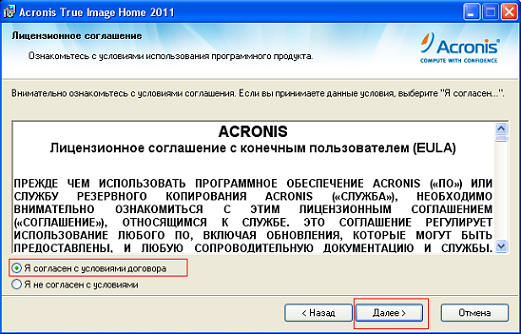
Kitame lange mes atsisakome dalyvauti ar susitarti ir spustelėkite „Kitas“. Tada įveskite bandomąjį raktą. Paprastumo sumetimais galite įvesti tą, kurį atsisiuntėte su programa, į teksto failą Kopijuoti iš teksto failo, įklijuoti - „Kitas“.
Arba galite spustelėti žemiau esantį mygtuką „Gauti serijos numerį“, atsidarys naršyklė, kurios lange jūs įvesite savo el. Laišką, ir raktas jums bus išsiųstas. Žodžiu, įdėkite raktą ir spustelėkite „Kitas“. Kitame skirtuke pasirinkite „Pilną“ versiją - „Kitas“ - „Tęsti“.
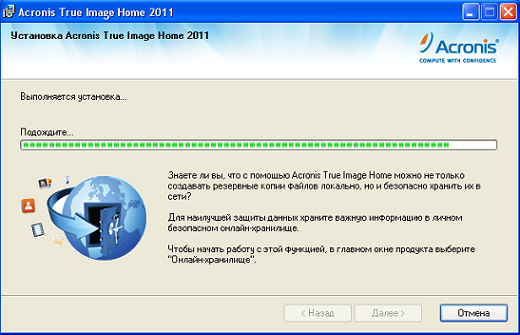
Kelios sekundės ir programa bus įdiegta. Spustelėkite mygtuką „Uždaryti“. Mes sutinkame iš naujo paleisti. Iš naujo paleidus kompiuterį, darbalaukyje pasirodo du nuorodos: pati „Acronis True Image Home“ (ATI) programa ir „Acronis Online Backup“. Apskritai pastaroji yra skirta jūsų duomenims saugoti įmonės serveriuose. Aš nesinaudoju šia paslauga, todėl ja nesigilinsiu.
Paleiskite ATI naudodami nuorodą ir spustelėkite „Eiti į pagrindinį langą“. Atsidaro pagrindinis programos langas, kuriame mes pasirenkame parinktį „Sukurti įkrovos laikmeną“.

Taigi dabar turime įkrovos diską. Belieka įkrauti iš jo ir pasidaryti pirmą sistemos atsarginę kopiją. Norėdami, kad kompiuteris paleistų iš mūsų sukurto disko, turite įvesti BIOS ir pakeisti įkrovos prioritetą iš standžiojo disko į kompaktinį diską.
Norėdami įvesti BIOS, paleiskite kompiuterį iš naujo ir pačioje atsisiuntimo pradžioje keletą kartų spustelėkite mygtuką Ištrinti. Mes patenkame į BIOS. Mes ieškome (su rodyklėmis aukštyn ir žemyn klaviatūra dešinėje) viršuje yra užrašas „BOOT“ - „Boot Device Priority“ - 1 „Boot Device“; arba: Išplėstinės BIOS savybės - Pirmasis įkrovos įrenginys (atsižvelgiant į BIOS versiją), mes įvedame šį skyrių paspausdami klavišą Enter. Dabar mes nurodome sistemai, kodėl ji pirmiausia turėtų būti įkelta, rodyklėmis (arba mygtukais +/-), kuriuos nustatome CDROM (įkrova iš kompaktinio disko), Enter - paspauskite F10 - Enter mygtuką.
Po perkrovimo kompiuteris pradeda krautis iš kompaktinio disko. Tada pasirodys langas, kuriame turite pasirinkti (rodykles) „Acronis True Image Home“ ir paspausti „Enter“, kitaip „Windows“ vėl pradės krauti iš kietojo disko.
Tarkime, kad viską padarėte teisingai ir pateko į pagrindinį „Acronis“ langą. Kurkime atsarginę vietinio C disko atsargą su operacine sistema. Pasirinkite „Atsarginė kopija - diskai“.

Atsarginė kopija (diskai)
Kitame lange pažymėkite langelį šalia vietinio disko C ir „Kitas“. Pažymėkite žemiau esančius žymimuosius laukelius, esančius priešais „Archyvas režimu pagal sektorius“ ir „Archyvuoti nedalytą plotą“.

Nurodykite nukopijuotą skyrių
Pasirinkite „Sukurkite naują archyvo res. kopijos “ ir paspaudę mygtuką „Naršyti“, kuris yra šiek tiek žemiau, pasirinkite aplanką, kuriame laikysime kopijas (patariu jums sukurti aplanką, skirtą būtent šiems tikslams, tiesiog nedėkite jo ant sistemos pavara C, geriau ant bet kurio kito). Panaudoję mygtuką „Naršyti“, norėdami nurodyti aplanką, kuriame norite saugoti kopijas, įveskite žymeklį į adreso juostą ir parašykite mūsų kopijos pavadinimą (pagalvokite apie bet kurį, galite tiesiog parašyti šiandienos datos numerius, pavyzdžiui: 2012 05 15). Spustelėkite „Gerai“ ir „Kitas“.
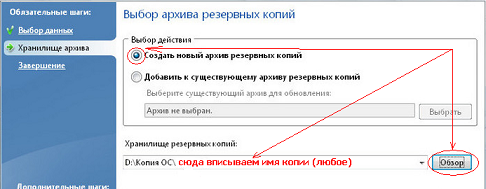
Pasirinkite atsarginę vietą
Kitame skirtuke galite peržiūrėti kopijavimo parinktis, tačiau tai nėra būtina, numatytieji nustatymai yra gana tinkami. Belieka tik paspausti žemiau esantį mygtuką „Tęsti“ ir prasidės C skyriaus atsarginės kopijos kūrimo procesas.
Pasibaigus procesui, spustelėkite „Gerai“ ir uždarykite programą, taip suteikdami signalą iš naujo paleisti kompiuterį. Paleisdami iš naujo, nepamirškite dar kartą pereiti į BIOS ir atlikti atvirkštines manipuliacijas, tai yra, vietoj CDROM (CD) nustatyti pirmąjį įkrovos HDD įrenginį.
Tuo pačiu būdu, naudodamiesi „Acronis“ įkrovos disku, galite sukurti atsargines kopijas iš kitų standžiojo disko skyrių, atskirų aplankų ir failų (tam pirmiausia mes pasirenkame ne „Diskai“, bet „Failai ir aplankai“).
Sistemos atkūrimas iš anksčiau sukurtos kopijos jums nesukels jokių sunkumų. Paleidę diską, pasirinkite „Atkūrimas - diskai“, nurodykite išsaugotą kopiją paspausdami mygtuką „Naršyti“ - „Gerai“ - „Kitas“ - „Diskai ir skaidiniai“ - priešais skaidinį, kurį norime atkurti iš kopijos, padėkite brolį (kurdami pirmąją kopiją). galite įdėti daw ir priešais MBR, tada jūs negalite įdėti) - "Kitas" - "Kitas" - "Tęsti". Jei įkrovos tvarkyklė yra tinkama, galite palikti „MBR“ langelį nepažymėtą. Visa kita yra intuityvu ir nereikia aprašymo.
Disko kopija - Tai tikslus kietojo disko loginio turinio, įskaitant jo struktūrą, vaizdas. „Handy Backup“ yra disko atsarginė kopijavimo programa, galinti sukurti tikslias sistemos diskų ir duomenų diskų kopijas, įskaitant disko kopijų darymą į USB atmintinę.
Kaip gauti tikslią standžiojo disko kopiją naudojant „Handy Backup“?
„Handy Backup“ turi du įmontuotus papildinius, kad sukurtų disko kopiją " Disko vaizdas"ir" Sistemos atkūrimasAbu įrankiai yra Disk Clone duomenų šaltinių grupėje. Be to, „Handy Backup“ yra išorinis HBDR įrankis, kuris sukuria įkrovos disko kopiją.
Kaip sukurti standžiojo disko atsarginę kopiją?
Tam tikslui jums reikės sistemos atkūrimo papildinio, kuris sukuria disko kopijas VHD formatu. Norėdami sukurti standžiojo disko kopiją naudodami sistemos atkūrimo įrankį, vadovaukitės šia instrukcija:
- Atidarykite „Handy Backup“ ir sukurkite naują užduotį naudodami mygtuką arba „Ctrl + N“.
- Pasirinkite atsarginė užduotis atlikite 1 veiksmą ir pereikite prie 2 veiksmo.
- Išskleiskite „ Disko klonasPasirinkite papildinį „System Recovery“.

- Dabar pasirinkite reikiamą diską ar skaidinį. Spustelėkite Gerai.
- Tęskite disko atsarginės kopijos kūrimo užduotį, kaip aprašyta Vartotojo instrukcijos skyriuje apie naujos užduoties kūrimą.
Pastaba Norėdami sukurti disko kopijas, turite turėti sistemos administratoriaus teises!
Disko atvaizdą VHD formatu, gautą naudojant sistemos atkūrimo papildinį, galite naudoti kaip virtualųjį diską (taip pat ir sumontuodami jį naudodami „Windows“), kaip įkrovos diską arba kaip virtualios mašinos diską.
Atsisiųsti
Pirkite!

2017 m. Lapkričio 13 d. 7.9.6 versija. 65,8 MB
Atsarginė programaPatogus atsarginis kopijavimas. 2900 RUB už licenciją
Naudojant „Professional“ sprendimą, diskų atsarginę kopiją pasidaryti paprasta bet kuriuose kituose įrenginiuose (FTP, NAS, debesų saugykla, pavyzdžiui, „Yandex Disk“). Nemokamas visas filmas bandomoji versija 30 dienų!
Kaip pasidaryti skaidinio standžiajame diske ar duomenų diske kopiją?
Norėdami tai padaryti, jums reikės Disk Image įskiepio. Vykdykite aukščiau pateiktas instrukcijas, tačiau vietoj sistemos atkūrimo atlikdami 2 veiksmą pasirinkite Disko vaizdas. Atminkite, kad šis papildinys kopijuoja tik disko skaidinius vidiniu nuosekliu formatu.
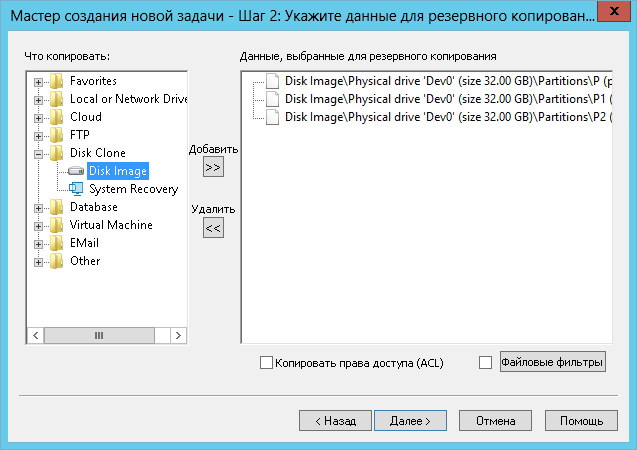
Kaip sukurti sistemos disko kopiją?
„Handy Backup Disaster Recovery“ (HBDR) įrankis yra trečiasis būdas gauti atsarginę standžiojo disko atsarginę kopiją, kurią gali rasti „Handy Backup“ vartotojai. „HBDR“ yra nemokami „Handy Backup Professional“ vartotojams ir visiems serverio sprendimams.

HBDR sukuria įkrovos diskų ir duomenų diskų kopijas (pavyzdžiui, leidžia jums sukurti „Windows 10“ arba „Windows 7“ disko kopijas), taip pat leidžia perkelti disko kopiją į kitą diską (įskaitant virtualius diskus).
Pagrindinės patogaus atsarginio kopijavimo savybės
- Automatika: paleiskite užduotis nurodytu laiku su mėnesių iki minučių intervalu arba įvykus sistemos įvykiui, pavyzdžiui, prijunkite išorinį USB įrenginį prie kompiuterio arba įeikite į sistemą.
- Sauga: įmontuoti disko kopijų šifravimo ir perdavimo internetu šifruotais kanalais įrankiai (įskaitant SFTP ir FTPS protokolų palaikymą, taip pat išorinių programų kvietimą papildomam duomenų šifravimui).
- Karštos ir šešėlinės kopijosHDD diskai: programa naudoja VSS atsarginėms kopijoms kurti kietieji diskai nenutraukdami jų darbo. Be to, programą galima paleisti tyliu režimu kaip „Windows“ paslaugą.
- Tinklų kūrimas: programa gali sukurti prijungtų (susietų) HDD arba tinklo diskų kopijas. Taip pat galima sukurti virtualią disko kopiją arba, atvirkščiai, kopijuoti virtualius diskus tinkle kaip bendros užduoties dalį.
Kietojo disko atsarginių kopijų kūrimo funkcijos
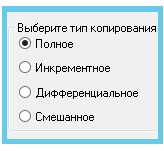
 sotikteam.ru Išmanieji telefonai. Antivirusai. Programos. Instrukcijos Naršyklės
sotikteam.ru Išmanieji telefonai. Antivirusai. Programos. Instrukcijos Naršyklės

